Conectar MySQL Workbench y XAMPP en pocos pasos
Si alguna vez has trabajado con bases de datos, seguramente estarás familiarizado con MySQL Workbench, una de las herramientas más populares para la gestión y administración de bases de datos MySQL. Pero, ¿cómo podemos conectar MySQL Workbench con XAMPP, la plataforma de desarrollo web que incluye MySQL como uno de sus componentes principales? En este artículo te explicamos paso a paso cómo hacerlo, para que puedas aprovechar al máximo ambas herramientas en tus proyectos de programación web. ¡Comencemos!

Descubre los pasos para hacer que MySQL funcione sin problemas en XAMPP
Si eres un desarrollador web, es probable que estés familiarizado con XAMPP, una plataforma de servidor de código abierto que te permite ejecutar fácilmente aplicaciones web en tu ordenador local. Una de las características principales de XAMPP es que viene preinstalado con MySQL, un potente sistema de gestión de bases de datos. Sin embargo, a veces pueden surgir problemas al intentar usar MySQL en XAMPP. Hoy te mostraremos cómo asegurarte de que MySQL funcione sin problemas en esta plataforma.
Paso 1: Reinicia el servicio de MySQL
Si tienes problemas para conectarte a un servidor MySQL en XAMPP, lo primero que debes hacer es reiniciar el servicio. Para hacer esto, abre XAMPP Control Panel y haz clic en el botón «Stop» que está junto a MySQL. Espera unos segundos y luego haz clic en el botón «Start». Esto debería solucionar cualquier problema temporal que estés experimentando.
Paso 2: Verifica que el puerto 3306 esté abierto
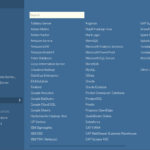 Conectar Tableau a MySQL: Guía Práctica.
Conectar Tableau a MySQL: Guía Práctica.MySQL utiliza el puerto 3306 para comunicarse con otros programas. Si este puerto está cerrado, no podrás conectarte al servidor MySQL. Para verificar si el puerto 3306 está abierto, abre el Panel de control de XAMPP y haz clic en Configuración. Luego, haz clic en el botón «Netstat» para ver los puertos activos. Si el puerto 3306 aparece en la lista, significa que está abierto.
Paso 3: Verifica que la base de datos esté configurada correctamente
Si estás tratando de conectarte a un servidor MySQL que aún no has configurado, es posible que te encuentres con errores. Asegúrate de configurar correctamente la base de datos y de que esté en ejecución.
Paso 4: Verifica que el usuario y la contraseña sean correctos
Si tienes problemas para conectarte a un servidor MySQL, asegúrate de que estás utilizando el nombre de usuario y la contraseña correctos. Por defecto, XAMPP usa el usuario «root» y ninguna contraseña. Si has cambiado la configuración, es posible que debas verificar las credenciales que estás usando.
Ahora que conoces los pasos para solucionar cualquier problema que puedas tener con MySQL en XAMPP, deberías sentirte más confiado al trabajar con aplicaciones web en tu ordenador local. Recuerda siempre verificar estos pasos antes de buscar soluciones más complicadas.
 Conectar Visual FoxPro con MySQL: Cómo Integrar Bases de Datos
Conectar Visual FoxPro con MySQL: Cómo Integrar Bases de DatosDescubre cómo conectar MySQL a localhost en unos sencillos pasos
Conectar MySQL a localhost es uno de los primeros pasos que se deben dar al crear un sitio web o una aplicación que requiera una base de datos.
Si utilizas un sistema operativo como Windows, macOS o Linux, puedes utilizar MySQL Workbench como herramienta de administración y gestión de bases de datos.
Primero debes instalar MySQL en tu equipo o servidor. Luego, debes abrir MySQL Workbench y crear una nueva conexión con los datos de localhost y las credenciales de usuario.
Después de crear la conexión, podrás visualizar y administrar la base de datos a través de la interfaz de MySQL Workbench.
Es importante recordar que la conexión a la base de datos debe ser segura y proteger las credenciales de usuario. Además, es recomendable mantener actualizado el software de MySQL para evitar vulnerabilidades.
 Conectarse a una base de datos remota MySQL fácilmente
Conectarse a una base de datos remota MySQL fácilmenteEn conclusión, la conexión de MySQL a localhost es un proceso sencillo pero crucial para el funcionamiento de cualquier aplicación web o sitio. Es importante seguir buenas prácticas de seguridad y mantener el software actualizado para evitar posibles vulnerabilidades.
¿Has utilizado MySQL en tu proyecto? Cuéntanos tu experiencia en los comentarios.
Aprende a importar tu base de datos de Workbench en pocos pasos con phpMyAdmin
Si eres desarrollador web y has trabajado con la herramienta Workbench, sabrás que es posible crear una base de datos en este software y luego exportarla a un archivo .sql. Si necesitas importar esta base de datos a nuestro servidor, uno de los métodos más utilizados es através de phpMyAdmin.
Para ello, debes seguir algunos pasos sencillos. Primero, abre phpMyAdmin y selecciona la base de datos a la que deseas importar. Luego, haz clic en la pestaña «Importar» y selecciona el archivo .sql que exportaste desde Workbench. A continuación, puedes seleccionar la opción de «Ejecutar» para iniciar la importación de la base de datos.
Es importante tener en cuenta que si tu archivo .sql es demasiado grande, es posible que el proceso de importación tarde varios minutos. Es recomendable tomar medidas para optimizar la base de datos antes de exportarla, como eliminar registros innecesarios o compactar tablas y eliminar tablas innecesarias.
En conclusión, aunque el proceso de importar una base de datos de Workbench a nuestro servidor puede ser un poco tedioso, seguir estos pasos sencillos a través de phpMyAdmin nos permitirá hacerlo de manera efectiva y sin problemas. ¡Asegúrate de haber respaldado correctamente tus datos antes de realizar cualquier acción para evitar la pérdida de información importante!
Aprender a importar bases de datos es una habilidad importante para cualquier desarrollador web. Al aprovechar herramientas como Workbench y phpMyAdmin, podemos facilitar el proceso de transferir datos entre diferentes plataformas y servidores. ¡No dejes de seguir explorando el mundo del desarrollo web y de aprender nuevas habilidades para seguir creciendo en tu carrera!
Esperamos que este tutorial te haya sido de gran ayuda al momento de conectar MySQL Workbench y XAMPP de manera sencilla. Recuerda que si tienes alguna duda o comentario, puedes dejarnos tu opinión en la sección de comentarios. ¡Hasta pronto!
Si quieres conocer otros artículos parecidos a Conectar MySQL Workbench y XAMPP en pocos pasos puedes visitar la categoría Tecnología.
Deja una respuesta

Aprende mas sobre MySQL